すばやく設定を変更する(クイック画面)
コピーの基本画面を「シンプル画面」から「クイック画面」に切り替えると、コピーの基本操作(コピーの基本操作)に関する設定をよりすばやく変更することができます。たとえば、両面コピーしたい場合、シンプル画面では<両面>を押したあと<片面  両面>または<両面
両面>または<両面  両面>ボタンを押しますが、クイック画面ではそれらのボタンがすでに表示されているので、少ない手順で設定を終えることができます。
両面>ボタンを押しますが、クイック画面ではそれらのボタンがすでに表示されているので、少ない手順で設定を終えることができます。
シンプル画面 | クイック画面 |
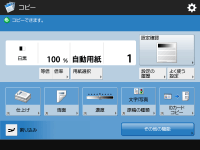 | 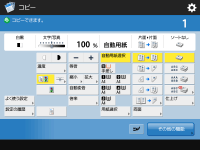 |
クイック画面に切り替える
 (設定/登録)
(設定/登録) <環境設定>
<環境設定>  <表示設定>
<表示設定>  <コピー画面表示設定>
<コピー画面表示設定>  <クイック>
<クイック>  <OK>
<OK> 
 (設定/登録)
(設定/登録)
 (設定/登録)
(設定/登録) <設定の反映>
<設定の反映>  <はい>
<はい>クイック画面の見かた
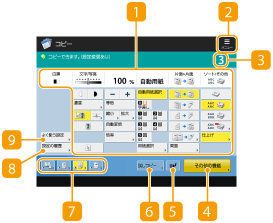
 現在の主な設定状況と設定ボタン
現在の主な設定状況と設定ボタン
倍率、コピーする用紙、部数などの設定状況が表示されます。正しくコピーするために、必ずここの設定内容を確認してください。設定を変更するときは、表示部の下にあるボタンを押します。コピーの基本操作
現在の設定内容を の<よく使う設定>に登録したり、
の<よく使う設定>に登録したり、 に表示されるボタンを変更したりするときにこのアイコンを押します。
に表示されるボタンを変更したりするときにこのアイコンを押します。
 の<よく使う設定>に登録したり、
の<よく使う設定>に登録したり、 に表示されるボタンを変更したりするときにこのアイコンを押します。
に表示されるボタンを変更したりするときにこのアイコンを押します。 部数
部数
コピーする部数が表示されます。テンキーで入力します。
 <その他の機能>
<その他の機能>
<製本>や<ページ印字>など、 や
や に表示されていない設定機能を表示します。
に表示されていない設定機能を表示します。
 や
や に表示されていない設定機能を表示します。
に表示されていない設定機能を表示します。 <割り込み>
<割り込み>
順番待ちしているコピーに割り込んで優先的にコピーすることができます。割り込んでコピーする
 <試しコピー>
<試しコピー>
コピー部数と設定内容によって、このボタンが表示されます。大量コピーなどの前に、仕上がりを確認することができます。 コピーの仕上がりを確認する
 機能設定ボタン
機能設定ボタン
<その他の機能>に含まれる機能のうち、よく使うものがボタンとして表示されています。設定状況がボタン上に表示されます。なお、現在表示されているボタンを、 のアイコンから別の機能設定ボタンに変更することができます。
のアイコンから別の機能設定ボタンに変更することができます。
 のアイコンから別の機能設定ボタンに変更することができます。
のアイコンから別の機能設定ボタンに変更することができます。 <設定の履歴>
<設定の履歴>
以前に行った設定を3つ前まで呼び出すことができます。過去の設定を呼び出してコピーする(設定履歴)
 <よく使う設定>
<よく使う設定>
ひんぱんに使うコピー設定をあらかじめここに登録しておくことで、必要なときに呼び出してかんたんに設定を済ませることができます。よく使う機能の組み合わせを登録する
